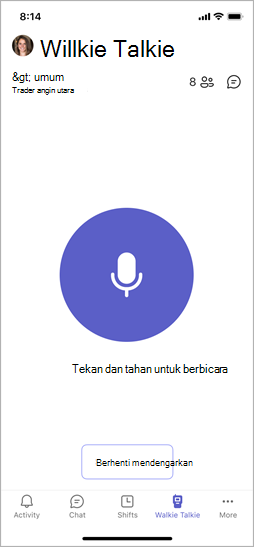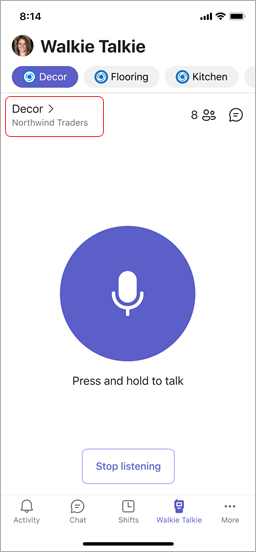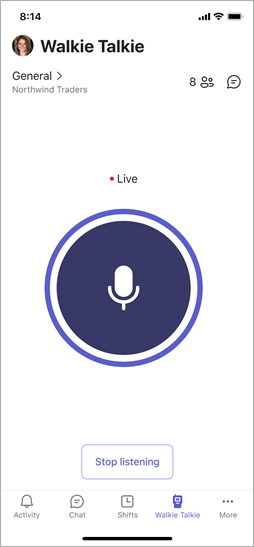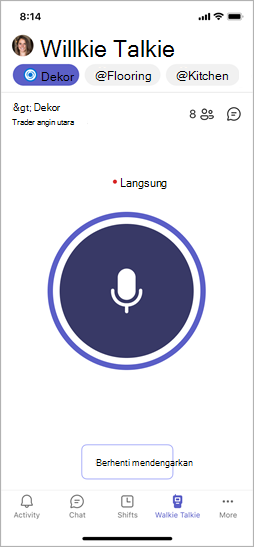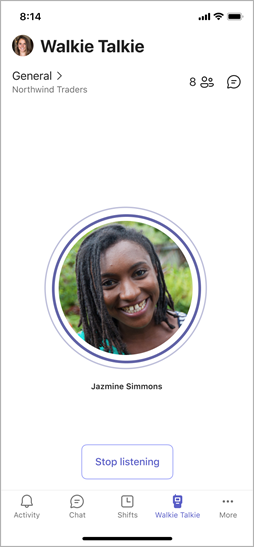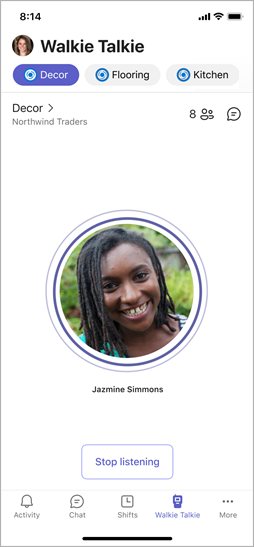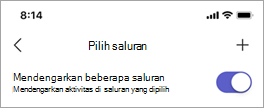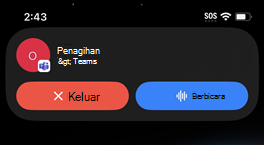Telepon kantor Anda sekarang juga merupakan walkie talkie Anda. Buka aplikasi Walkie Talkie di Teams saat Anda mulai bekerja dan tersambung ke saluran. Untuk instruksinya, lihat Mulai menggunakan Teams Walkie Talkie.
Untuk menggunakan Walkie Talkie, telepon Anda harus tersambung ke internet, baik melalui Wi-Fi atau data seluler. Karena komunikasi Walkie Talkie menggunakan internet, jarak antara Anda dan rekan kerja Anda tidak menjadi masalah.
Di artikel ini
Bagaimana jika telepon saya terkunci?
Berkomunikasi ketika Walkie Talkie berada di latar belakang
Bagaimana jika telepon saya terkunci?
Tidak masalah. Selama Anda tersambung ke saluran, Walkie Talkie berfungsi. Untuk informasi selengkapnya tentang perangkat dan headset yang memungkinkan hal ini, lihat Perangkat dan aksesori Walkie Talkie.
Jika Anda menggunakan headset berkabel dengan Walkie Talkie, lihat Menyiapkan dan menggunakan headset berkabel dengan Walkie Talkie.
Berbicara di saluran
Hanya satu orang yang dapat berbicara dalam satu waktu di saluran.
Penting: Walkie Talkie tidak mendukung panggilan satu per satu. Untuk berbicara satu-satu dengan rekan kerja, Anda dapat menghubungi orang tersebut secara langsung di Teams.
-
Sambungkan ke saluran tempat Anda ingin berkomunikasi. Jika Anda ingin menggunakan keterangan langsung, aktifkan keterangan langsung.
Catatan: Untuk menyambungkan ke saluran dan menggunakan Walkie Talkie di perangkat iOS, Walkie Talkie harus menjadi satu-satunya aplikasi PTT yang berjalan di ponsel Anda. Tutup aplikasi PTT lainnya sebelum Anda menggunakan Walkie Talkie, dan pastikan untuk mengetuk tombol Tinggalkan di aplikasi lain jika berjalan di latar belakang.
Jika Anda memilih satu saluran, Anda secara otomatis tersambung ke saluran tersebut.
Catatan: Walkie Talkie mengingat saluran terakhir yang anda sambungkan dan secara otomatis memilih dan menyambungkan Anda ke saluran tersebut pada kali berikutnya Anda membuka Walkie Talkie.
-
Lakukan salah satu hal berikut:
-
Jika Anda menggunakan headset atau telepon dengan tombol push-to-talk (PTT), tekan dan tahan tombol PTT di headset atau telepon Anda. Lanjutkan menahan tombol saat Anda berbicara.
-
Jika Anda menggunakan headset dengan tombol putar/jeda atau jawab/akhiri panggilan, ketuk tombol di headset.
-
Pilih dan tahan tombol Bicara besar di bagian tengah layar Walkie Talkie. Lanjutkan menahan tombol saat Anda berbicara.
Anda akan mengetahui bahwa Anda adalah pembicara ketika melihat lingkaran di sekitar tombol Bicara dan mendengar lonceng PTT . Berikut adalah contoh pengalaman dengan satu saluran yang dipilih dan dengan saluran favorit yang disematkan.
-
-
Ketika Anda selesai berbicara, lakukan salah satu hal berikut ini, untuk memungkinkan orang lain berbicara.
-
Jika Anda menggunakan headset atau telepon dengan tombol PTT, lepaskan tombol PTT .
-
Jika Anda menggunakan headset dengan tombol putar/jeda atau jawab/akhiri panggilan, ketuk tombol di headset.
-
Lepaskan tombol Bicara di bagian tengah layar Walkie Talkie.
Mendengarkan di saluran
Ketika seseorang mulai berbicara, Anda akan melihat nama dan foto mereka (jika tersedia).Berikut adalah contoh pengalaman dengan satu saluran yang dipilih dan dengan saluran favorit yang disematkan.
Catatan: Untuk berhenti menerima transmisi, ketuk Berhenti mendengarkan untuk memutuskan sambungan dari saluran.
Jika Anda memilih satu saluran
Anda akan mendengar aktivitas di satu saluran tersebut.
Jika Anda menyematkan saluran favorit Anda
Anda dapat mengaktifkan tombol Dengarkan beberapa saluran di layar Pilih saluran jika ingin mendengar aktivitas di semua saluran yang dipilih.
-
Jika tombol alih nonaktif, Anda hanya akan mendengar aktivitas di saluran aktif. Ketika ada aktivitas di salah satu saluran yang disematkan lainnya, Anda akan melihat ikon speaker di saluran tersebut.
-
Jika tombol alih aktif, Anda akan mendengar aktivitas di semua saluran yang disematkan. Ikon speaker di salah satu saluran yang disematkan menunjukkan adanya aktivitas di saluran tersebut.
Saat mendengarkan beberapa saluran, ingatlah hal-hal berikut:
-
Anda akan mendengar komunikasi masuk di semua saluran yang disematkan, satu saluran dalam satu waktu.
-
Jika ada aktivitas pada dua atau beberapa saluran yang disematkan pada saat yang sama, Anda akan mendengar komunikasi di saluran tempat aktivitas dimulai terlebih dahulu. Misalnya, jika rekan kerja berbicara di saluran Dekor dan rekan kerja lain berbicara di saluran Dapur pada saat yang sama, Anda akan mendengar orang yang mulai berbicara terlebih dahulu.
-
Anda hanya dapat berbicara di satu saluran dalam satu waktu, dan saluran yang Anda gunakan harus menjadi saluran aktif Anda.
-
Jika telepon terkunci, Anda akan melihat pemberitahuan yang memberi tahu siapa yang sedang berbicara dan saluran apa yang mereka gunakan, beserta opsi untuk beralih ke saluran tersebut agar aktif.
Berkomunikasi ketika Walkie Talkie berada di latar belakang
Anda dapat berkomunikasi dengan tim dengan mudah bahkan ketika Walkie Talkie berjalan di latar belakang.
Di perangkat iOS
Saat Walkie Talkie berjalan di latar belakang, ketuk tombol biru atau bilah biru di bagian atas layar.
Lokasi tombol atau bilah sedikit berbeda tergantung pada versi iPhone Anda dan apakah telepon Anda terkunci. Misalnya, jika telepon tidak terkunci, Anda akan melihatnya di sudut kiri atau tengah layar di Dynamic Island. Jika telepon Terkunci, telepon akan muncul di sudut kanan layar.
Anda akan melihat nama saluran yang tersambung dengan Anda, beserta tombol Bicara dan Tinggalkan .
Di sini, Anda dapat:
-
Dengarkan di saluran. Anda akan melihat nama dan foto (jika tersedia) anggota tim yang sedang berbicara.
-
Ketuk Bicara untuk berbicara di saluran.
-
Ketuk Tinggalkan untuk berhenti mendengarkan dan memutuskan koneksi dari saluran. Anda akan diminta untuk mengonfirmasi bahwa Anda ingin meninggalkan saluran. Untuk menyambungkan kembali, buka Walkie Talkie, lalu sambungkan ke saluran.
Selain itu, jika Anda menggunakan headset yang didukung yang memiliki tombol KHUSUS PTT, Anda dapat menekannya untuk berbicara di saluran tersambung Anda.
Di perangkat Android
Saat Walkie Talkie berjalan di latar belakang, lakukan salah satu hal berikut ini:
-
Jika telepon Anda memiliki tombol PTT khusus, tekan tombol tersebut untuk berbicara di saluran tersambung Anda.
-
Jika Anda menggunakan headset yang memiliki tombol PTT atau tombol putar/jeda (atau tombol jawab/akhiri panggilan), tekan headset untuk berbicara di saluran tersambung Anda.
Ingin tahu selengkapnya?
Mulai menggunakan Teams Walkie Talkie
Menyiapkan dan menggunakan headset berkabel dengan Walkie Talkie di Teams